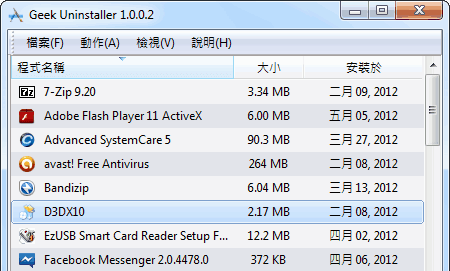
大多數的軟體都附有移除程式,讓使用者在不需要時可以方便將軟體從電腦移除,但往往在刪除軟體後殘留一些無用的文件,例如暫存檔、設定檔或是遺留在註冊表裡的資料,這些檔案大多已經用不到,留在硬碟裡也只會佔用空間。如果你想將軟體完整從系統移除的話,本文要介紹的 Geek Uninstaller 就是一個很棒的軟體移除工具,在移除時自動掃描系統內剩餘的檔案或註冊表資訊,然後讓使用者決定是否一併移除。
Geek Uninstaller 的特色在於免安裝、只需要一個 EXE 檔就能使用,支援 Windows XP / Vista / 7 / 8 的 32 位元及 64 位元作業系統,內建多國語言(包含繁體中文),且程式本身相當輕巧,可以放在隨身碟或是網路硬碟中隨拿隨用。類似的免費軟體還有 Revo Uninstaller、IObit Uninstaller,Mac OS X 的使用者可以試試 AppCleaner 。
軟體資訊
軟體名稱:GeekUninstaller
軟體性質:系統工具
軟體語系:多國語言
作業系統:Windows XP / Vista / 7 / 8(含 32 位元、64 位元)
官方網站:https://www.geekuninstaller.com/
官方載點:官方網站下載 | BrotherSoft 下載
使用教學
下載 Geek Uninstaller 後解壓縮,執行裡頭的 EXE 檔即可開啟此軟體,如果啟動時介面為英文的話,可以在 View → Interface Language 內選擇合適的語系。
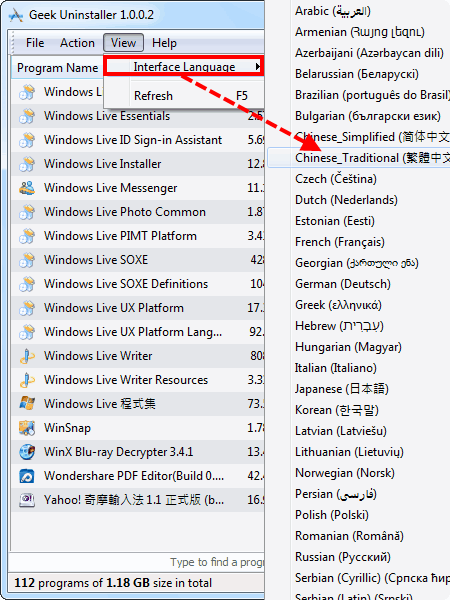
要完整移除某個軟體很簡單,只要在 Geek Uninstaller 裡選擇要移除的程式,進行反安裝就會自動偵測殘餘的檔案或是註冊表資訊,沒錯,就這麼簡單。
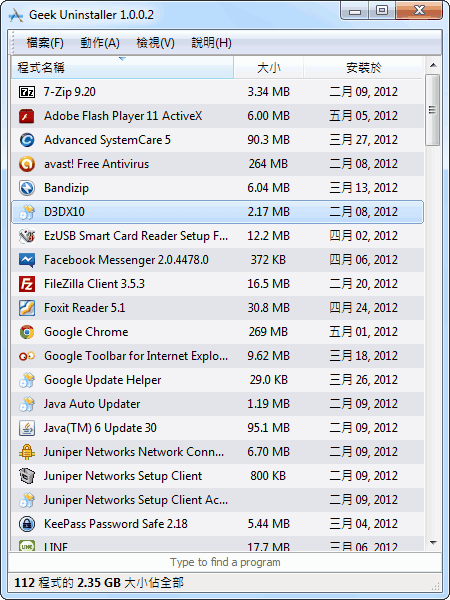
出現掃描殘餘的檔案、資料夾和註冊項目後,使用者可以決定要移除哪些項目,預設會勾選所有偵測到的檔案然後移除。
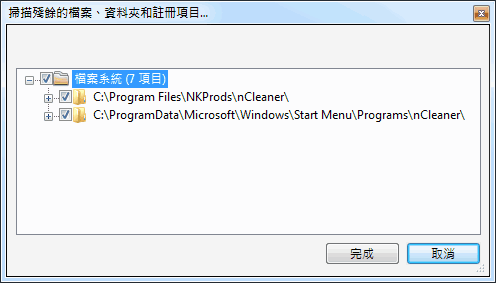
Ten articles before and after
Revo Uninstaller 取代內建新增移除程式,強力刪除軟體不留痕
使用 AppCleaner 將 Mac 應用程式設定回復預設值教學
在 WordPress 網站使用 Google AMP 技術,提升頁面開啟速度教學
Apple 開始推送 macOS Sierra 升級更新,關閉 Mac 自動下載教學
這服務野心很大!「night night.みんな」網站睡眠讓你我更健康
微軟提供免費 Windows 10 開發環境,四種虛擬機器平台實作內建常用工具